整理对齐素材
到图层面板,按着ctrl选择所有的扇叶图层,ctrl+g打组,双击组名可以上修改名称命名为“扇叶”——右键转换为智能对象http://www.uibq.com/tags/34209/。
检查对齐:检查风扇整体的对齐效果
切换到移动工具(快捷键:v )按着ctrl键选择对应的风扇中心,扇叶,在按着ctrl点击风扇环形的缩览图得到选区,在点击属性栏的水平居中和垂直居中即可,然后Ctrl+d取消选区即可。
04
添加图层样式
选择扇叶图层—点击图层面板下方fx添加图层样式:投影,参数如下:
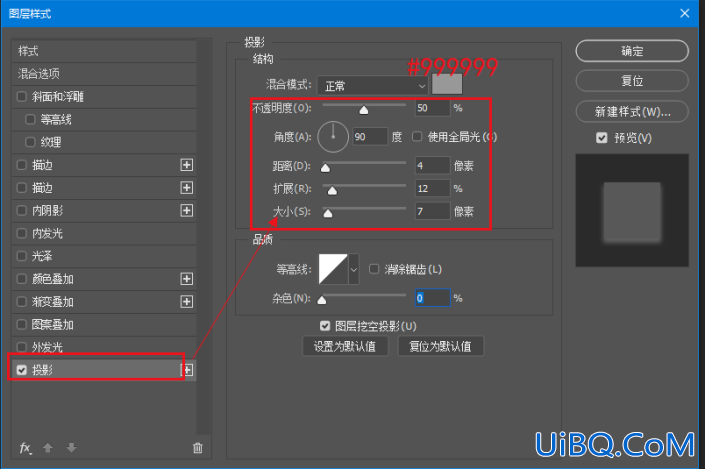
制作动态效果
找到菜单—窗口—时间轴,选择创建视频时间轴

时间长度可控制到02:00f处,在时间轴面板选择扇叶——点开小三角>点击变换的小图标——确定第1个关键帧——适当移动浮标(如图蓝色带红线的浮标)选择扇叶图层ctrl+t顺时针旋转90°效果回车确定,变换后在当前时间线自动添加一帧,在适当移动浮标继续重复旋转,旋转4次360°刚好可以完成一个循环,然后继续同样的旋转角度,关键帧越密集速度越快,可以前面慢后面逐渐快的效果,时间轴设置参考如图
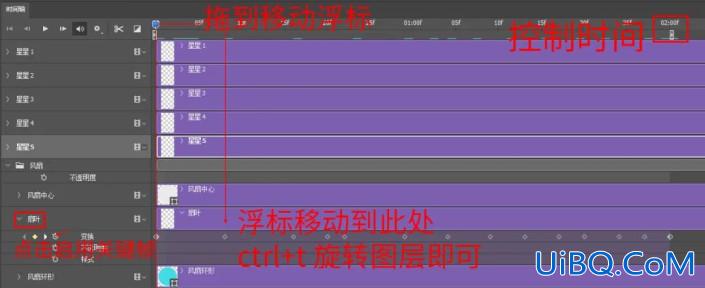
选中一个小星星素材,到时间轴点优艾设计网_PS技巧教程实例开小三角,选中不透明度选项,可以每隔10f调整一下不透明度的参数








 加载中,请稍侯......
加载中,请稍侯......
精彩评论